Trong thế giới Windows 11 đầy rẫy các ứng dụng quản lý tệp tin xuất sắc, đa số chúng thường yêu cầu trả phí hoặc giới hạn tính năng trong phiên bản Pro. Điều này khiến nhiều người dùng công nghệ phải tìm kiếm một giải pháp miễn phí nhưng vẫn đủ mạnh mẽ để thay thế File Explorer truyền thống. Q-Dir là một trong những cái tên được nhắc đến khá nhiều. Sau khi được cộng đồng giới thiệu, congnghe360.net đã quyết định đi sâu tìm hiểu về trình quản lý file này. Liệu một công cụ miễn phí có thực sự mang lại trải nghiệm vượt trội, giúp việc quản lý dữ liệu trở nên nhanh chóng và hiệu quả hơn không?
Mức giá “miễn phí” rõ ràng là lý do lớn nhất để cân nhắc Q-Dir, nhưng điều đó không có nghĩa đây là một ứng dụng kém chất lượng. Q-Dir không cố gắng làm những điều quá phức tạp, mà tập trung vào việc cải thiện những khía cạnh cốt lõi của việc quản lý file, mang đến giá trị thực cho người dùng.
 Q-Dir quản lý file hiệu quả với giao diện đa cửa sổ
Q-Dir quản lý file hiệu quả với giao diện đa cửa sổ
Quản Lý Đa Nhiệm Lên Một Tầm Cao Mới
Bốn Cửa Sổ Duyệt Thư Mục Cùng Hỗ Trợ Tab
Tính năng nổi bật nhất của Q-Dir, và cũng là nguồn cảm hứng cho tên gọi của ứng dụng, chính là giao diện xem bốn ngăn (quad-pane view) được trình bày ngay từ đầu. Trong khi nhiều trình quản lý file khác chỉ cung cấp chế độ xem hai ngăn, Q-Dir mặc định mở rộng lên tới bốn. Điều này thực sự nâng tầm việc quản lý tệp tin. Dễ dàng nhận thấy, việc có bốn thư mục khác nhau hiển thị và nhìn thấy cùng lúc trên màn hình giúp việc di chuyển và sắp xếp file trở nên cực kỳ nhanh chóng và thuận tiện.
Mặc định, Q-Dir sử dụng bố cục chia hình chữ thập, nhưng bạn có thể linh hoạt lựa chọn giữa các bố cục khác, bao gồm bốn cột, bốn hàng hoặc nhiều tùy chọn ba ngăn khác nhau. Người dùng cũng có thể tự do thay đổi kích thước các ngăn để phù hợp nhất với nhu cầu làm việc của mình.
Đặc biệt hơn, mỗi trong bốn ngăn này đều hỗ trợ tính năng tab, cho phép bạn mở thêm nhiều thư mục và giữ chúng trong “túi sau” để dễ dàng chuyển đổi giữa các vị trí khác nhau. Điều này giúp tổ chức tệp tin hiệu quả hơn nữa. Q-Dir cũng cho phép lưu các bố cục làm việc. Nếu có một bộ thư mục bạn thường xuyên làm việc cùng, bạn có thể khởi chạy tất cả chúng chỉ trong một lần để bắt đầu công việc ngay lập tức.
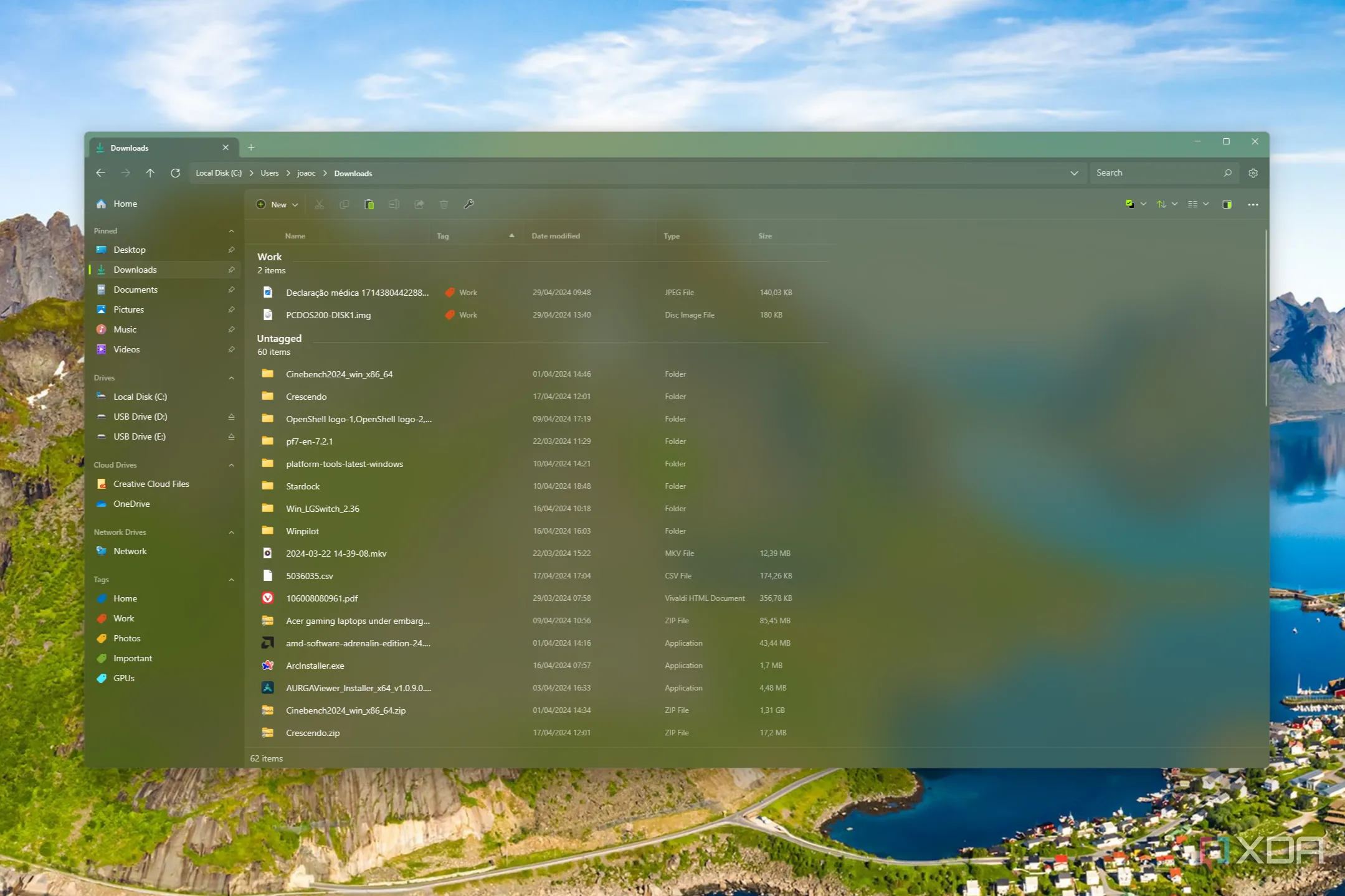 Q-Dir cho phép tùy chỉnh giao diện và các tùy chọn hiển thị
Q-Dir cho phép tùy chỉnh giao diện và các tùy chọn hiển thị
Tùy Biến Đa Dạng, Tinh Chỉnh Trải Nghiệm Hoàn Hảo
Q-Dir không cố gắng cung cấp các tính năng quá độc đáo ngoài giao diện bốn ngăn ấn tượng, và điều đó hoàn toàn ổn. Trọng tâm của ứng dụng này là cải thiện khả năng quản lý tệp tin. Ngoài chế độ xem đa nhiệm tuyệt vời, Q-Dir còn cung cấp một số tùy chọn cá nhân hóa thú vị để người dùng có thể thiết lập theo sở thích chính xác của mình. Ứng dụng hỗ trợ chủ đề tối (dark theme), mặc dù bạn phải thay đổi thủ công, và có nhiều chủ đề màu sắc khác nhau có thể áp dụng, tuy nhiên, hầu hết chúng không quá hấp dẫn về mặt thẩm mỹ.
Tuy nhiên, có rất nhiều điều chỉnh nhỏ mà bạn có thể tùy chỉnh, chẳng hạn như liệu thanh địa chỉ có nên hiển thị cho từng ngăn hay chỉ là một thanh duy nhất ở trên cùng cửa sổ (hoặc cả hai), cùng với tùy chọn tương tự cho cây điều hướng. Bạn có thể thay đổi bố cục mặc định khi Q-Dir khởi động, điều chỉnh hành vi của các tab và nhiều hơn nữa. Đây là những chi tiết nhỏ nhưng chúng giúp bạn tinh chỉnh trải nghiệm theo ý muốn.
Q-Dir cũng cung cấp một tùy chọn tích hợp để đặt nó làm trình quản lý tệp tin mặc định trong Windows, giúp người dùng dễ dàng thay thế hoàn toàn File Explorer.
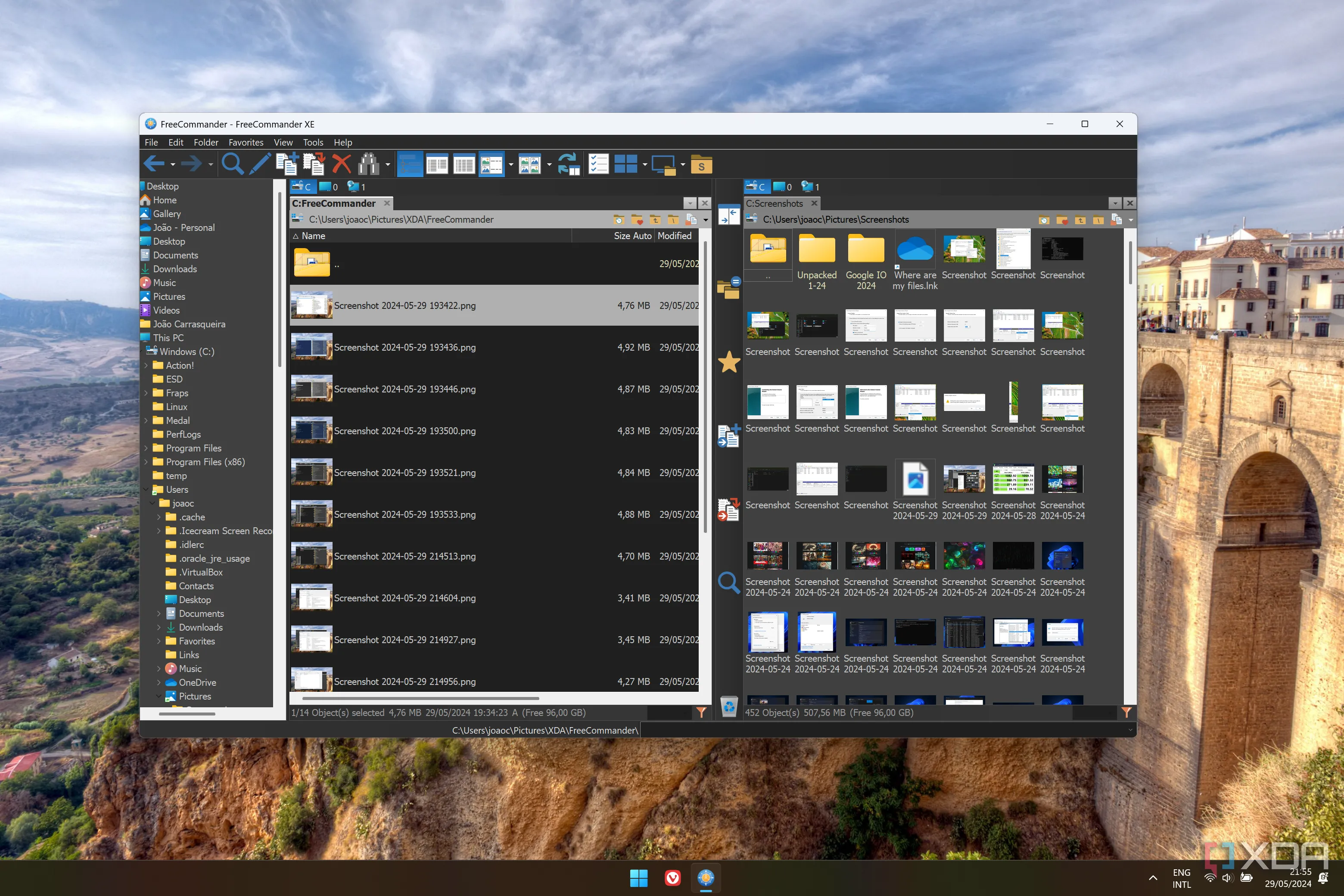 Q-Dir với FreeCommander, một lựa chọn khác thay thế File Explorer
Q-Dir với FreeCommander, một lựa chọn khác thay thế File Explorer
Các Tính Năng Bổ Sung và Sự Nhẹ Nhàng Của Ứng Dụng
Như đã đề cập, Q-Dir không có nhiều tính năng độc đáo, nhưng vẫn có một vài điểm nhỏ có thể hữu ích cho một số người dùng. Đầu tiên, nó có tính năng quét tích hợp, tiện lợi nếu bạn có máy quét và không muốn cài đặt thêm phần mềm khác. Q-Dir cũng có thể xuất chế độ xem thư mục dưới dạng tệp văn bản hoặc in ra, mặc dù mục đích sử dụng tính năng in có thể không rõ ràng lắm. Một tùy chọn khá thú vị là “Explore”, tính năng này sẽ mở các cửa sổ File Explorer riêng biệt cho tất cả các ngăn đang mở của bạn, thậm chí còn xếp chồng chúng lên cùng vị trí với các ngăn đó trong cửa sổ Q-Dir. Điều này khá lạ lùng nhưng có thể có lý do sử dụng đặc biệt.
Đó là tất cả những gì tôi có thể thấy về các tính năng thú vị ở đây, ngoài các chức năng quản lý tệp tin tiêu chuẩn. Giao diện tổng thể cũng rất đơn giản, nhưng bù lại, đây là một chương trình cực kỳ nhỏ gọn. Bộ cài đặt chỉ dưới 2MB, và theo ứng dụng Cài đặt trong Windows 11, ứng dụng đã cài đặt chỉ dưới 1MB. Kích thước này hiếm thấy ở một chương trình ngày nay.
Mặc dù vậy, tôi không thể nói Q-Dir đặc biệt nhanh. Việc mở thư mục có một chút độ trễ, đủ để tôi nhận thấy nó mất nhiều thời gian hơn so với File Explorer. Điều này khá đáng nói khi File Explorer vốn đã bị một số người dùng đánh giá là chậm hơn mức cần thiết. Có vẻ như có điều gì đó chưa ổn ở đây, nhưng sự khác biệt nhỏ này có lẽ được bù đắp bởi giao diện chia đôi tiện lợi và những lợi ích về hiệu quả mà nó mang lại.
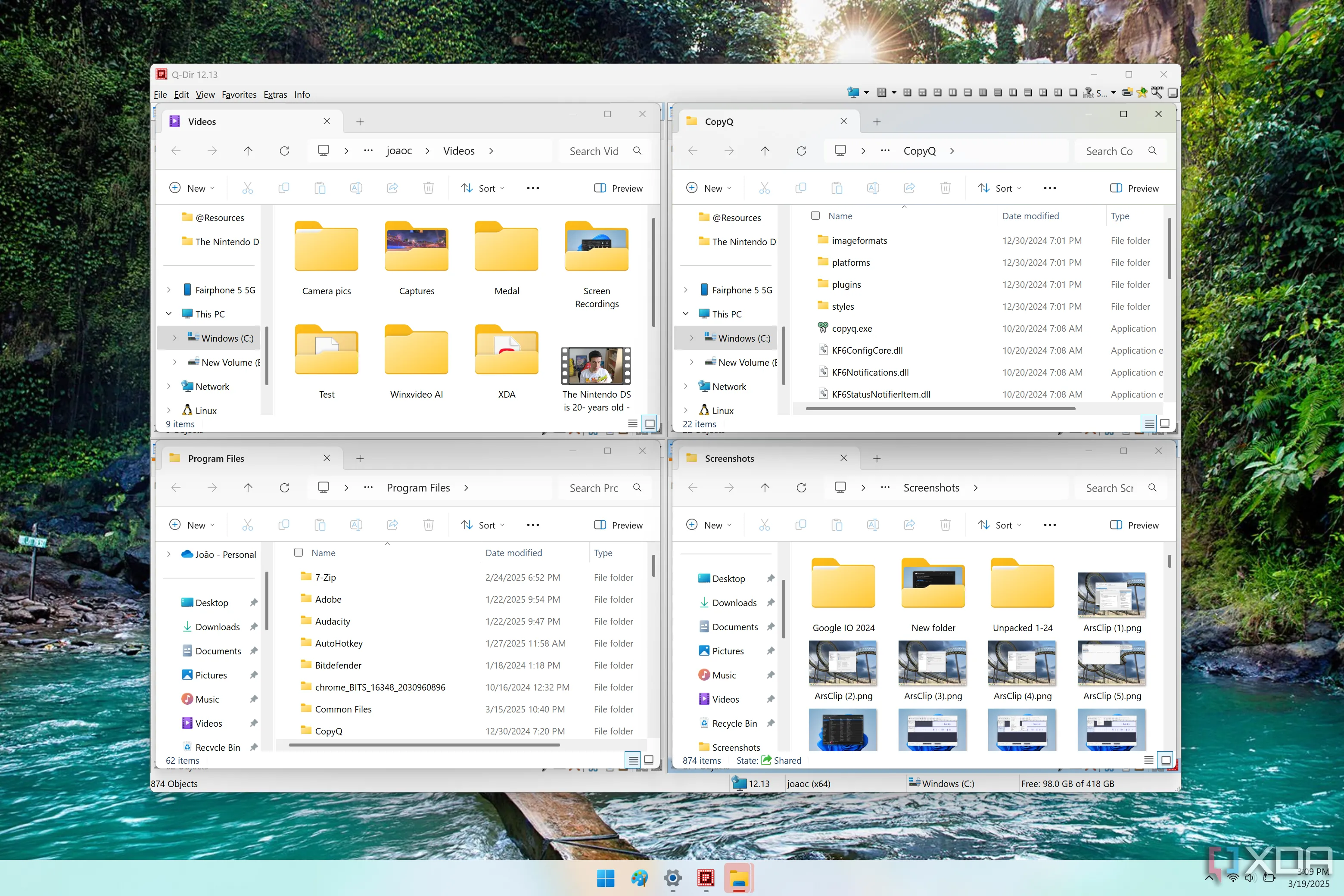 Q-Dir hiển thị bốn cửa sổ File Explorer khác nhau, minh họa khả năng đa nhiệm
Q-Dir hiển thị bốn cửa sổ File Explorer khác nhau, minh họa khả năng đa nhiệm
Giao Diện Đã Lỗi Thời, Liệu Có Phải Là Vấn Đề?
Nếu có một điểm yếu để chỉ trích Q-Dir, đó là nó không phải là một ứng dụng được thiết kế để đẹp mắt. Mặc dù Q-Dir vẫn được hỗ trợ đầy đủ cho đến ngày nay, nhưng giao diện của nó trông như được thiết kế cho Windows XP hoặc các phiên bản cũ hơn. Từ các biểu tượng kiểu cũ cho đến hiệu ứng gradient kỳ lạ trên một số menu (có thể tắt đi), mọi thứ đều mang cảm giác lỗi thời. Chế độ tối cũng không tự động được áp dụng dựa trên cài đặt hệ thống; người dùng phải kích hoạt thủ công. Thậm chí, tùy chọn này bị ẩn hoàn toàn nếu bạn không sử dụng chế độ tối trong Windows, điều này càng lạ lùng hơn.
Ứng dụng cũng có một loạt các chủ đề tùy chỉnh có thể áp dụng, nhưng chúng chỉ ảnh hưởng đến khu vực điều hướng trong mỗi ngăn, không áp dụng cho toàn bộ cửa sổ. Điều này chấp nhận được, nhưng một trải nghiệm chủ đề nhất quán hơn sẽ tốt hơn.
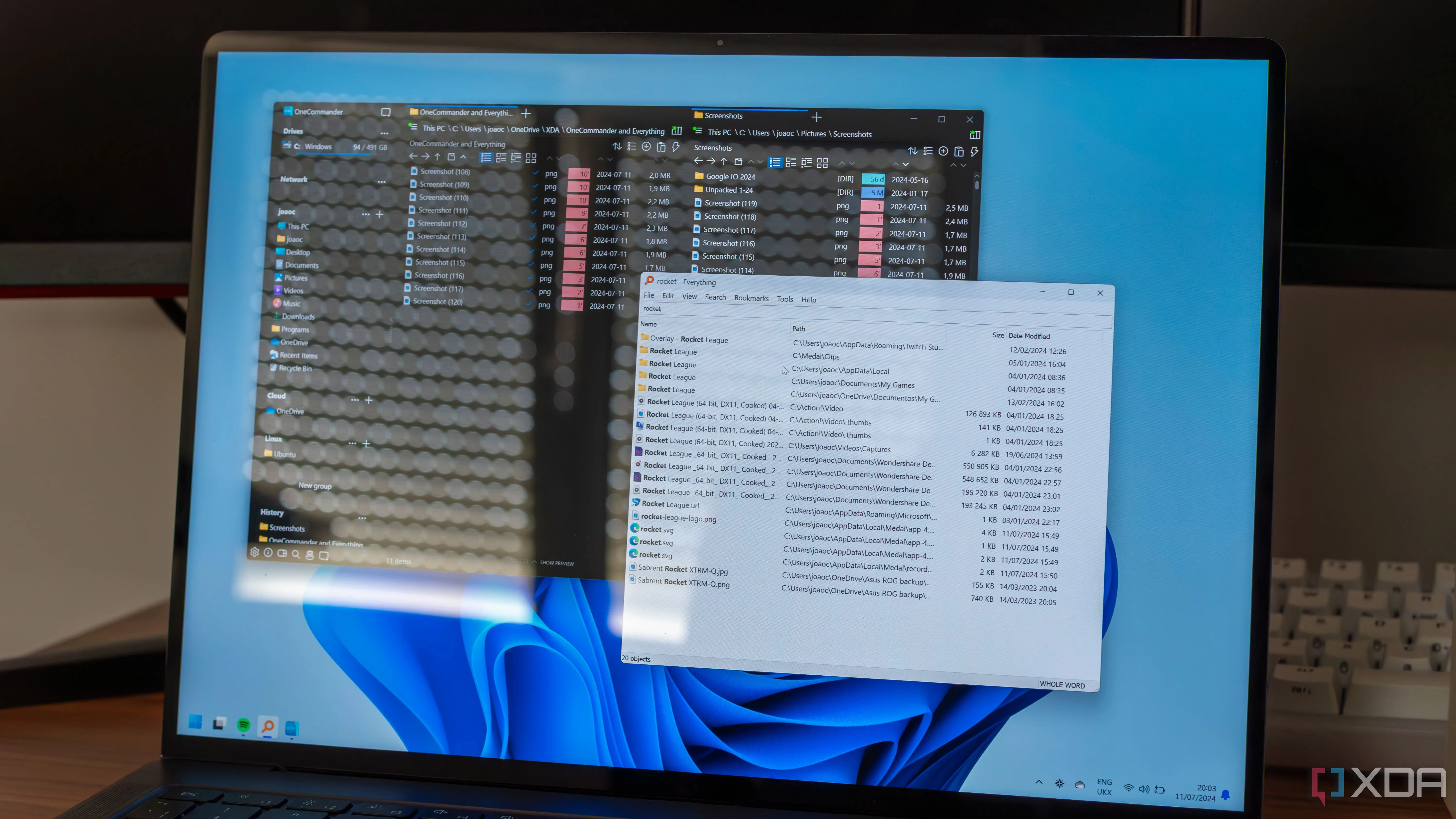 Q-Dir cùng các ứng dụng quản lý file khác như OneCommander
Q-Dir cùng các ứng dụng quản lý file khác như OneCommander
Bạn Không Cần Tốn Tiền Để Nâng Tầm Quản Lý Tệp Tin
Mặc dù có vẻ như tôi đã đưa ra khá nhiều điểm tiêu cực ở cuối, nhưng điều quan trọng nhất cần nhớ là Q-Dir hoạt động rất tốt như một trình quản lý file. Nó có thể tăng tốc đáng kể quá trình làm việc nhờ giao diện bốn ngăn đặc trưng, giúp nhiều thư mục dễ dàng truy cập chỉ trong tích tắc. Ứng dụng không cố gắng làm nhiều hơn thế, nhưng xét về việc nó hoàn toàn miễn phí, bạn cũng không thể đòi hỏi gì nhiều hơn.
 Q-Dir cho thấy cách các trình quản lý file khác nhau có thể hoạt động
Q-Dir cho thấy cách các trình quản lý file khác nhau có thể hoạt động
Cuối cùng, Q-Dir là một công cụ mà mọi người nên thử nếu bạn muốn một giải pháp quản lý tệp tin tốt hơn trên Windows. Nó có thể không làm bạn choáng ngợp, nhưng rất có thể bạn sẽ thích nó, và bạn không có gì để mất khi trải nghiệm. Hãy tải về và dùng thử Q-Dir ngay hôm nay để tự mình cảm nhận sự khác biệt!